So starten Sie einen Videoanruf und stellen Kamera, Mikrofon und Lautsprecher richtig ein
Sie können mit eyeson so viele Meetings starten, wie Sie wollen! Zunächst müssen Sie sich nur anmelden. Wenn Sie noch kein Konto haben, melden Sie sich einfach über Google oder mit Ihrer E-Mail-Adresse für unser gratis eyeson FREE Konto an.
Sobald Sie eingeloggt sind, können Sie einen bereits bestehenden Raum auswählen, um ein Meeting zu starten oder um einem Meeting beizutreten, oder Sie können einen neuen Raum mit dem Plus-Symbol erstellen.
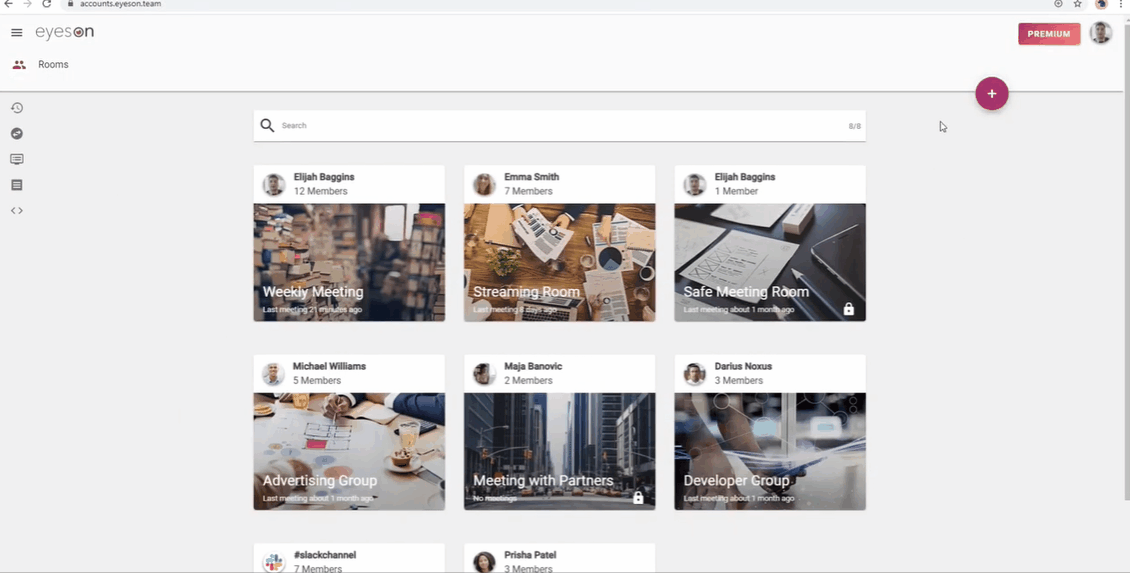
Wenn Sie Eigentümer eines Raums (Organisator) sind, können Sie ihn jederzeit personalisieren. Das bedeutet, dass Sie sowohl den Raumnamen als auch das Bild ändern können.
Wenn Sie ein Meeting starten oder einem Meeting beitreten, sehen Sie zunächst eine Vorschauseite, auf der Sie Ihre Kamera und Ihr Mikrofon verwalten können. Sie können Ihre Geräteeinstellungen auch während der Besprechung anpassen.
Nachdem alles eingestellt ist, klicken Sie auf Beitreten, um Ihr Team, Ihre Geschäftspartner oder Freunde zu treffen.
Voraussetzungen für die Teilnahme an einem Meeting:
- Ein Mikrofon – in Ihren Computer eingebaut, ein USB-Plug-in oder Bluetooth-Mikrofon
- Lautsprecher oder Kopfhörer
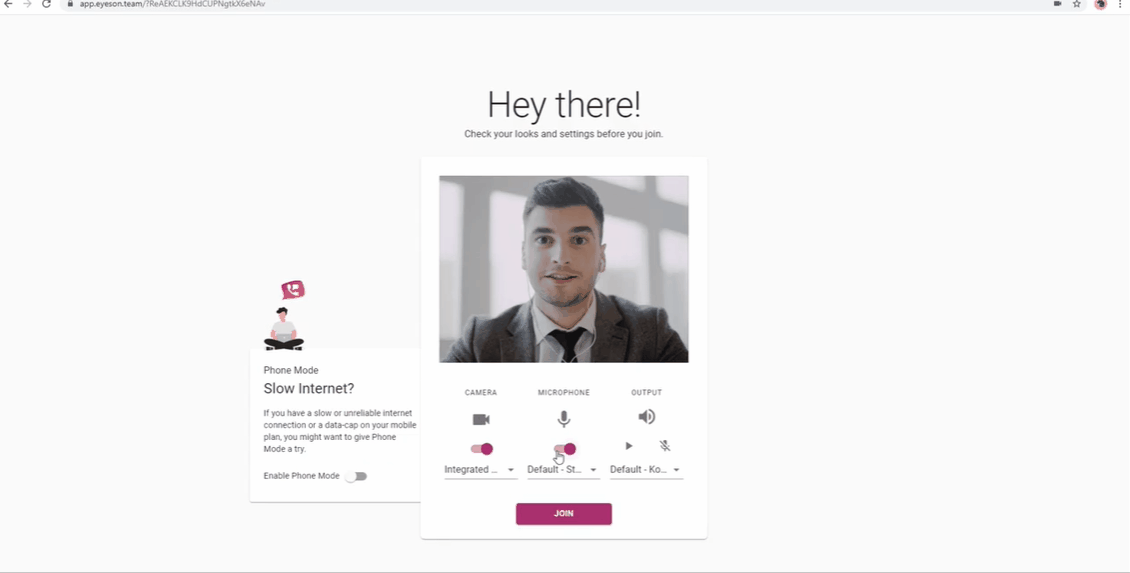
Gut zu wissen: Wenn Sie vor oder während eines Meetings technische Probleme haben sollten, können Sie unseren Schnelltest durchführen. In den meisten Fällen zeigt Ihnen der Schnelltest an, wo das Problem liegt. Gerne können Sie uns die Testergebnisse direkt per "Kundenservice"-Button zuschicken, dann melden wir uns bei Ihnen mit Hilfestellungen.
Video-Tutorial
Schauen Sie sich an, wie Sie Ihre Geräteeinstellungen ändern können:
Benötigen Sie Unterstützung?
Sollten Sie Kommentare, Vorschläge oder Fragen haben, zögern Sie bitte nicht, sich an support@eyeson.com zu wenden!